揭秘!WinXP系统预读设置:一键提速,流畅运行不是梦
作者:佚名 来源:未知 时间:2024-11-07
WinXP系统使用预读设置,提升系统运行速度
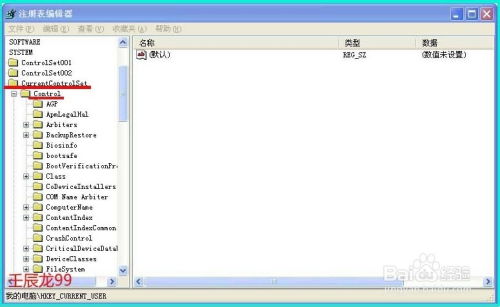
在Windows XP时代,尽管系统已经逐渐退出历史舞台,但对于很多老旧电脑用户来说,XP系统仍然是他们的主力操作系统。由于硬件限制,很多用户都希望通过优化系统来提高运行速度。在众多优化方法中,使用预读设置是一个非常有效的方法。本文将详细介绍如何在Windows XP系统中使用预读设置来提高系统运行速度。
预读设置简介
预读(Prefetch)是Windows操作系统为了提高系统启动和应用程序加载速度而采用的一种技术。它通过事先读取和缓存常用的系统和应用程序文件,使得在后续使用时可以更快地访问这些文件,从而提高整体系统运行效率。
如何进行预读设置
要利用预读设置提高系统运行速度,我们需要对Windows XP的注册表进行修改。以下是详细步骤:
1. 打开注册表编辑器:
点击“开始”菜单,选择“运行”。
在弹出的对话框中输入“regedit.exe”,然后点击“确定”或按下回车键,打开注册表编辑器。
2. 找到EnablePrefetcher键值:
在注册表编辑器中,依次展开以下路径:
```
HKEY_LOCAL_MACHINE\SYSTEM\CurrentControlSet\Control\Session Manager\Memory Management\PrefetchParameters
```
在这个路径下,找到名为“EnablePrefetcher”的键值。
3. 修改EnablePrefetcher的值:
右键点击“EnablePrefetcher”,选择“修改”。
在弹出的“编辑DWORD值”窗口中,将“数值数据”的值根据需要进行修改:
设置为“0”:禁用预读功能。
设置为“1”:系统只预读应用程序。
设置为“2”:系统只预读Windows系统文件。
设置为“3”:系统预读Windows系统文件和应用程序。
对于配置了PIII 800MHz CPU以上的用户,也可以尝试将值设置为“4”或“5”。
修改完成后,点击“确定”保存更改。
4. 重新启动电脑:
修改完成后,关闭注册表编辑器,并重新启动电脑,使更改生效。
预读设置的效果与影响
1. 提高系统启动速度:
通过预读Windows系统文件,系统启动时可以更快地加载关键文件,从而缩短启动时间。
2. 加快应用程序加载速度:
预读应用程序文件使得常用程序在启动时能够快速被加载,提升用户体验。
3. 合理设置以提高性能:
对于大多数用户来说,将EnablePrefetcher的值设置为“3”是一个合理的选择,既能提高系统性能,又不会过分占用系统资源。
如果你的硬件配置较高,可以尝试设置为“4”或“5”,以进一步提升性能。
但需要注意的是,过高的预读设置可能会增加系统负担,特别是对于老旧硬件来说,可能会导致性能下降。
其他优化建议
除了预读设置外,还可以通过以下方法来进一步优化Windows XP系统:
1. 清理系统垃圾文件:
定期清理系统临时文件、缓存文件和垃圾文件,可以释放磁盘空间并提高系统运行效率。
2. 禁用不必要的启动项:
通过“msconfig”命令禁用系统启动时自动加载的不必要程序,减少系统启动时间并释放系统资源。
3. 升级硬件:
如果系统性能依然低下,可以考虑升级硬件,如增加内存、更换硬盘或升级显卡等。
4. 定期进行系统优化:
使用系统优化工具,如CCleaner、Advanced SystemCare等,定期对系统进行清理、优化和修复,保持系统运行效率。
5. 更新驱动程序:
及时更新系统驱动程序可以提高系统稳定性和性能。
6. 禁用视觉效果:
禁用一些系统视觉效果可以减轻系统负担,提高系统运行速度。
7. 定期进行病毒扫描:
定期进行病毒扫描可以保护系统安全,并避免病毒占用系统资源导致性能下降。
8. 增加虚拟内存:
增加虚拟内存的大小可以提高系统运行速度,但不要设置得过大,以免影响系统性能。
注意事项
1. 备份注册表:
在修改注册表之前,建议先备份注册表,以便在出现问题时可以恢复。
2. 谨慎修改:
注册表是系统的重要部分,修改不当可能会导致系统崩溃或无法启动。因此,在修改注册表时要谨慎操作,确保无误。
3. 测试与优化:
修改完注册表后,建议进行一段时间的系统测试,观察是否达到预期效果。如果效果不理想,可以根据具体情况进行调整和优化。
结语
通过使用预读设置以及其他优化
- 上一篇: 揭秘图像背后的深意:五字以上谜语大挑战
- 下一篇: 小米3 vs 小米2s:哪款更值得入手?
































